Cómo copiar fotos a un CD o DVD con ventanas imágenes de la biblioteca de 7
No sólo es la Biblioteca de imágenes en Windows 7 es el mejor lugar para ver sus fotos. también es un gran punto de partida para copiar fotos en un CD o DVD. CDs y DVDs son grandes maneras de compartir sus recuerdos con amigos y familiares, y en Windows 7, que son fáciles de crear.
Si desea realizar una copia de todas tus fotos digitales, usted es mejor usar el programa de copia de seguridad del 7 de Windows.
Dirígete a la tienda de informática o en la oficina de abastecimiento y recoger una pila de CD o DVD en blanco a juego duro de su PC. Recuerde que si tiene que copiar una gran cantidad de imágenes, un DVD es una mejor BET puede almacenar cinco veces tantas fotos como un CD.
Una vez que tenga sus discos, ya está listo para empezar.
Abra su biblioteca de imágenes en el menú Inicio y seleccionar las fotos deseadas.
Seleccione las fotos y carpetas que desea copiar manteniendo pulsada la tecla Ctrl y haciendo clic en sus iconos. O, para seleccionar todas las fotos de una carpeta, pulse Ctrl + A. Para seleccionar las fotos con una etiqueta específica, busque la etiqueta primero, a continuación, seleccione las fotos que desee a partir de los resultados de búsqueda.
Necesidad de seleccionar las fotografías de varias carpetas? No seleccione cualquier foto o carpetas en este paso. Proceda con el resto del proceso de grabación y Windows 7 se abrirá una ventana vacía mostrando el contenido del disco recién insertado: nada. Arrastre y suelte las fotos que desea grabar en esa ventana. Cuando esté listo, regrese a la Biblioteca de imágenes y haga clic en Grabar.
Haga clic en el botón Grabar.
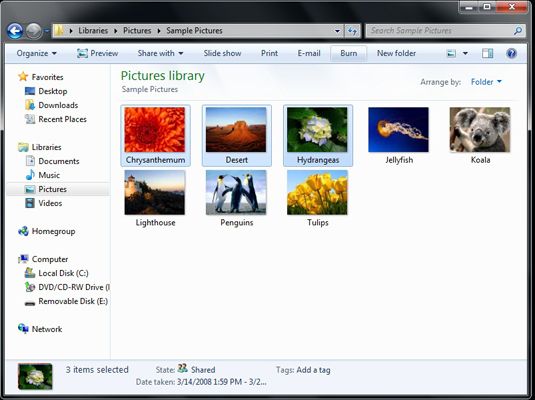
Windows 7 le pedirá que inserte un disco en blanco en la unidad.
Inserte un CD o DVD en blanco en la unidad de disco grabable.
Decida cómo desea utilizar el disco.
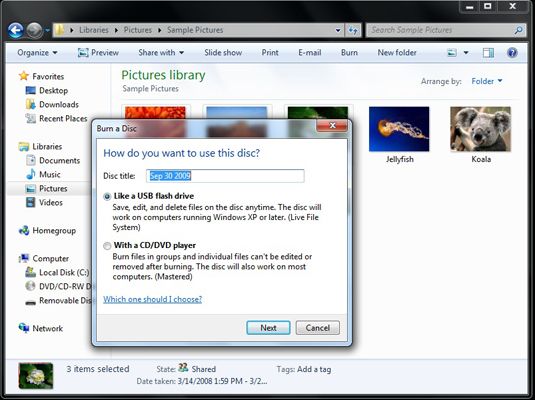
Windows ofrece dos opciones a la hora de crear el disco:
Al igual que una unidad flash USB: Elija esta opción cuando usted tiene la intención de otras PC para leer el disco. Windows 7 trata el disco parecido a una carpeta, permitiéndole copiar fotos adicionales para el disco más tarde.
Con un reproductor de CD / DVD: Elija esta opción para crear discos que se puede escuchar en el CD y reproductores de DVD conectados a los televisores. No elija esto a menos que usted planea ver el disco en un televisor. No se puede añadir cualquier imagen a este disco más adelante, así que asegúrese de llegar a todos ellos seleccionados por primera vez.
Escriba un nombre para el disco y haga clic en Siguiente.
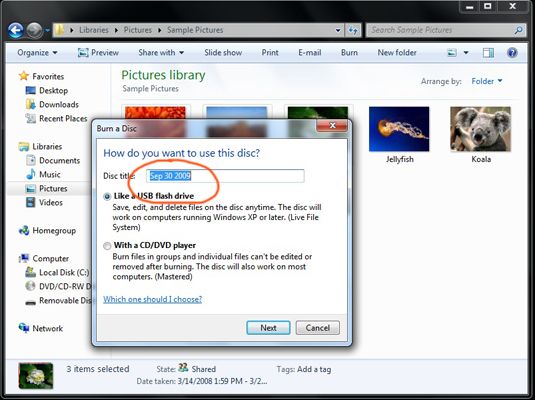
Esto puede ser cualquier título descriptivo que desea. Windows 7 comienza salvar todas tus fotos elegidas para el disco.
Haga clic en el Burn o Grabar en el botón Disco de nuevo, si es necesario.
Si ha seleccionado Con un / DVD CD en el paso 3, haga clic en Grabar en disco para empezar a copiar sus fotos en el disco.
Si ha seleccionado más fotos de los que caben en un solo disco, recibirá un error y Windows no copiar ninguno de ellos. En su lugar, diríjase a Windows 7 Backup y recuperación. El programa de copia de seguridad es lo suficientemente inteligente como para dividir sus fotos en varios discos.



